计划是指定制执行任务的方式或时间等。
操作入口
1、选择系统快捷菜单 系统运维 ,或者选择“系统导航栏”的 系统运维 ,如图:
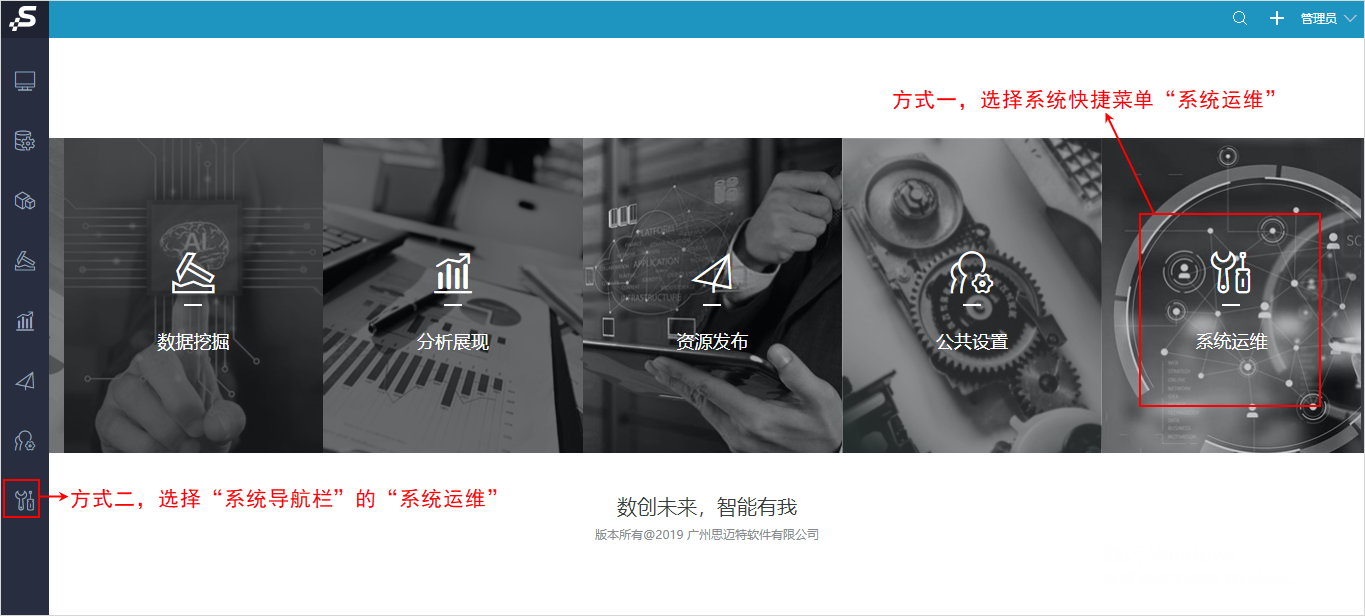
2、选择“系统运维”界面主菜单 计划任务 ,如图: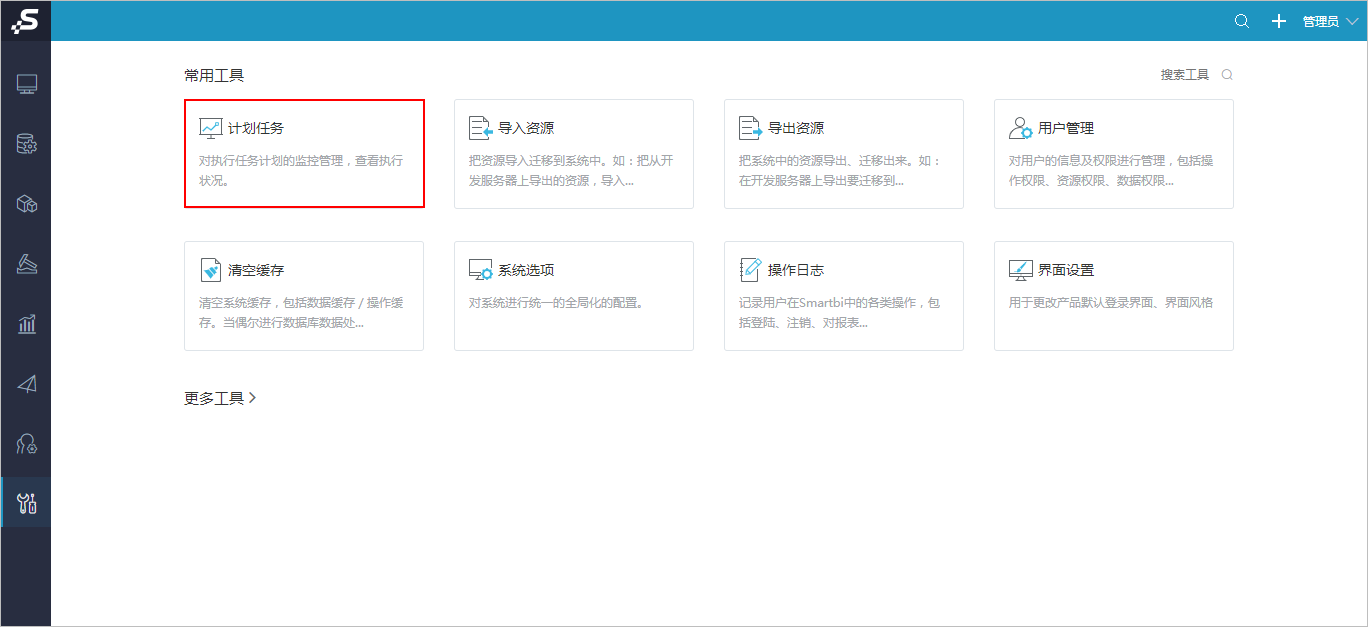
3、在“计划任务”界面选择 计划,即可
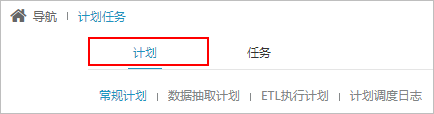
界面介绍
“计划”界面分为如下4个区:分类栏、搜索栏、列表区、操作区。
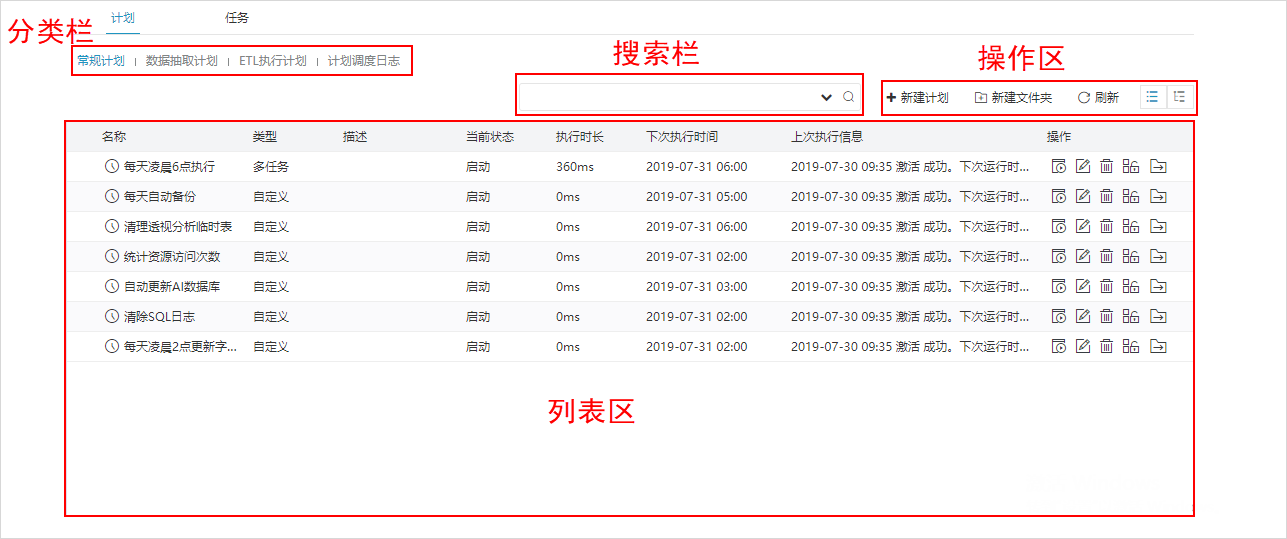
分类栏
分为:常规计划、数据抽取计划、ETL执行计划、计划调度日志。
- 常规计划:需要每天定时、定期执行的计划。
- 数据抽取计划:将数据集数据定时抽取到系统内置的高速缓存库中。
- ETL执行计划:通过计划任务自动执行ETL,系统对ETL调度在状态、启用情况、执行时间上进行监控。
- 计划调度日志:记录各种计划的执行情况,包括常规计划、数据抽取计划、ETL执行计划。
搜索栏
通过搜索计划名称可粗略找出符合搜索条件的计划,若是要精确搜索资源计划,可用计划状态、执行时间、执行状态、计划类型这四个条件缩小搜索范围。
注:单击搜索栏只是展开对话框,若想搜索或删除搜索栏字段,须在计划名称下进行。
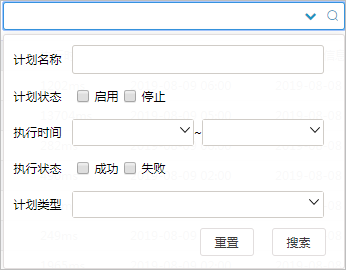
列表区
1、列出全部类型的计划以及计划的名称、类型、描述、当前状态等信息。
2、可在计划的更多操作 进行 打开、删除、资源授权等操作。
进行 打开、删除、资源授权等操作。
3、在计划最右端还有图标按钮进行 执行、编辑、删除等操作。
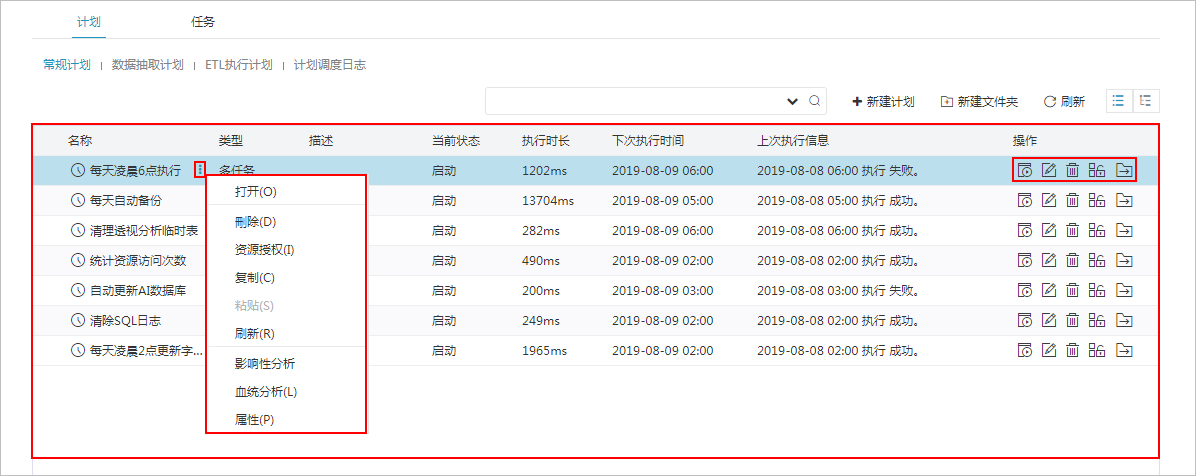
操作区
新建文件夹需将展示方式切换成树型展示方式,列表展示方式不支持新建文件夹。

“新建计划”窗口如下:
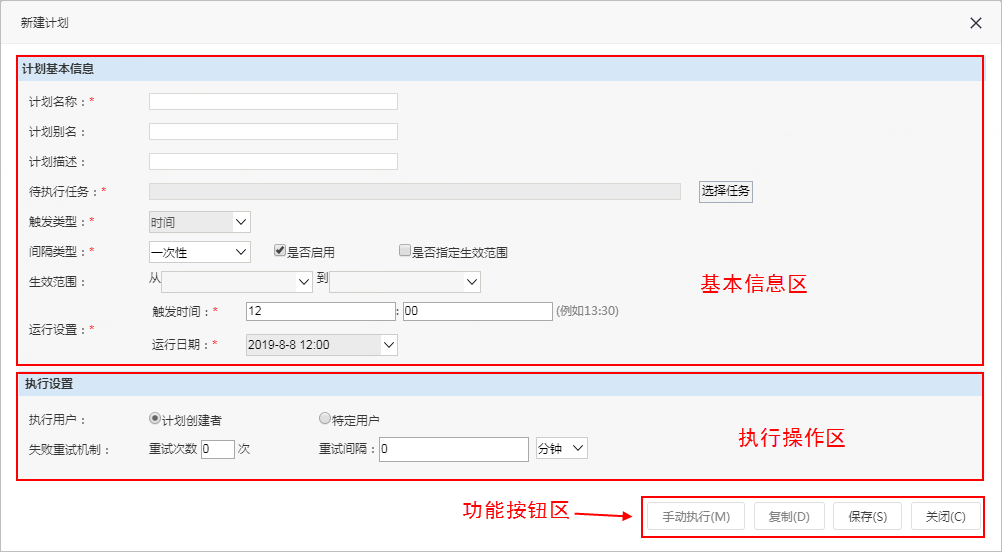
"计划"界面主要分为以下几个区域:
- 基本信息区:该区用于设置并显示计划的基本信息,如:计划名称、计划别名、计划描述、计划执行的任务等。
- 执行设置区:该区用于设置执行当前计划传递的用户名及密码和计划执行失败的重试机制。
- 功能按钮区:该区放置了各项功能的按钮:手动执行、复制、保存、关闭。
各设置项说明如下:
区域 | 设置项 | 说明 |
基本信息区
| 计划名称 | 表示当前计划的真名,计划一旦保存后,该设置项不允许修改。 |
计划别名 | 表示当前计划的别名。 |
计划描述 | 表示对当前计划的描述信息。 |
待执行任务 | 表示选择当前计划执行的任务。允许选择多个任务。 |
触发类型 | 表示触发该计划执行的类型,目前只支持"时间"类型。 |
间隔类型 | 表示执行该计划的频率,主要包含:一次性、每分、每时、每天、每周、每月、手工输入。 |
是否启用 | 表示是否启用当前计划,默认勾选。并且以状态图标形象显示当前计划所处的状态。 |
是否指定生效范围 | 表示当前计划是否限定在生效范围内才执行。 |
生效范围 | 表示当前计划的生效范围。 |
运行设置 | 会根据间隔类型不同,显示出不同的运行设置。表示针对不同的计划执行间隔类型而进行的相应的运行时间的设置。 |
执行设置区 | 执行用户 | 表示执行当前计划所传递的用户名,主要有两类:计划创建者、特定用户。 - 计划创建者:是指创建当前计划的用户。
- 特定用户:是指除当前计划创建用户之外自定义指定的用户。此时,需要制定具体的用户名和密码。
|
失败重试机制 | 表示执行当前计划失败的情况下重新执行计划的设置,主要有:重试次数、重试间隔。 - 重试次数:表示重新执行当前计划的次数。
- 重试间隔:表示每隔多长时间重新执行一次当前计划。间隔的时间主要以"分钟"和"小时"来计量。
|
功能按钮区
| 手动执行 | 该按钮表示手动执行一次当前计划。该按钮要在当前计划保存之后才允许操作。 |
复制 | 该按钮表示复制一份当前的计划副本,为快速创建计划的方式。 |
保存 | 该按钮表示保存当前计划信息及设置。 |
关闭 | 该按钮表示退出当前计划设置窗口。 |
说明:
- 手动执行的计划做为计划的一次执行,其执行情况在计划调度日志中记录。